
Wyobraź sobie, że jedziesz na wymarzone europejskie wakacje i wszystkie twoje rzeczy zostają skradzione po włamaniu do pokoju hotelowego lub włamaniu do samochodu. Ubrania i szczoteczki do zębów są łatwe do wymiany, ale Twoje urządzenia są potencjalną skarbnicą do wykorzystania przez złodziei.
Niestety, ta historia jest aż nazbyt prawdziwa - tak naprawdę przytrafiła się naszemu redaktorowi w zeszłym tygodniu.
ZWIĄZANE Z: Jaki jest najlepszy sposób tworzenia kopii zapasowych mojego komputera?
Problem polega na tym, że wszystko na twoich urządzeniach jest prywatne lub potencjalnie wrażliwe. Nie możesz zapisywać wyciągów bankowych i planów dominacji nad światem na swoim komputerze, ale czy zapisujesz swoje hasła w przeglądarce? Czy pozostajesz zalogowany do swojej poczty e-mail? Czy masz w ogóle dostęp do czegoś związanego z pracą? Takie rzeczy mogą doprowadzić złodziei prosto do twojego życia. Nawet jeśli Twoje konto użytkownika ma hasło, obejście go jest trywialne, jeśli Twoje urządzenie nie jest zaszyfrowane.
Jeśli jednak Twoje urządzenie jest zaszyfrowane, prawie nikt nie będzie mógł uzyskać dostępu do danych w ciągu - o ile masz dobre hasło lub blokadę ekranu, a urządzenie nie zostało skonfiskowane przez FBI.
Jeśli więc tego nie zrobiłeś, poświęć dziś trochę czasu na zaszyfrowanie wszystkich swoich urządzeń - laptopa, telefonu, tabletu i wszystkiego, co masz. Jest to szybkie i łatwe, a jeśli wydarzy się najgorsze, będziesz znacznie bezpieczniejszy. Nigdy nie myślisz, że będziesz potrzebować tych rzeczy, dopóki nie będzie za późno. (Zanim jednak zaszyfrujesz, upewnij się, że masz utworzył kopię zapasową komputera –Jeśli zapomnisz hasła lub twój dysk ulegnie awarii, nie będziesz mieć dostępu do swoich danych, więc kopie zapasowe są podwójnie ważne podczas szyfrowania!)
Windows
Wiele komputerów z systemem Windows 10 (zwłaszcza tabletów i hybryd) jest teraz dostarczanych z domyślnie włączonym szyfrowaniem. Aby sprawdzić i sprawdzić, czy masz już uruchomione szyfrowanie, przejdź do Ustawień i kliknij System> Informacje. W tym miejscu możesz włączyć szyfrowanie dysku, jeśli Twoje urządzenie je obsługuje.
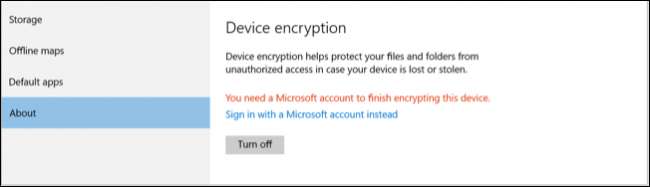
Jeśli nie widzisz nic związanego z szyfrowaniem urządzeń, oznacza to, że Twoje urządzenie może go nie obsługiwać. Jeśli jednak masz system Windows 7, 8 lub 10 pro lub nowszy, nadal możesz zaszyfrować swój komputer za pomocą wbudowanego narzędzia BitLocker, które jest częścią systemu Windows od dłuższego czasu. (Tak, to zagmatwane, system Windows ma dwie różne wbudowane opcje szyfrowania).
Jeśli masz tylko wersję Home systemu Windows i nie masz dostępu do narzędzia Drive Encryption ani funkcji BitLocker, możesz użyć oprogramowania innych firm, takiego jak VeraCrypt zaszyfrować dysk. Zajrzyj do tego przewodnika po więcej informacji. Ponadto w systemie Windows 7 należy zauważyć, że funkcja BitLocker jest dostępna tylko w wersjach Ultimate i Enterprise.
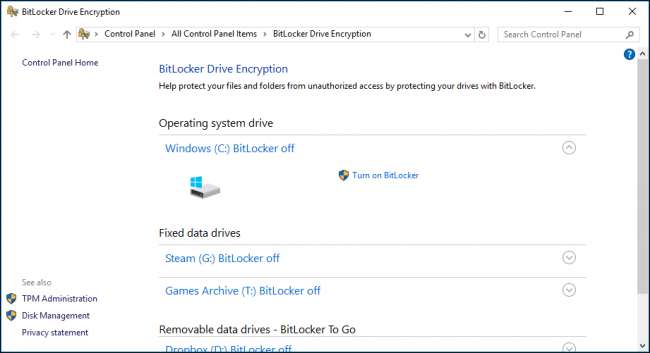
Aby włączyć funkcję BitLocker, przejdź do Panelu sterowania i kliknij „Szyfrowanie dysków funkcją BitLocker”.
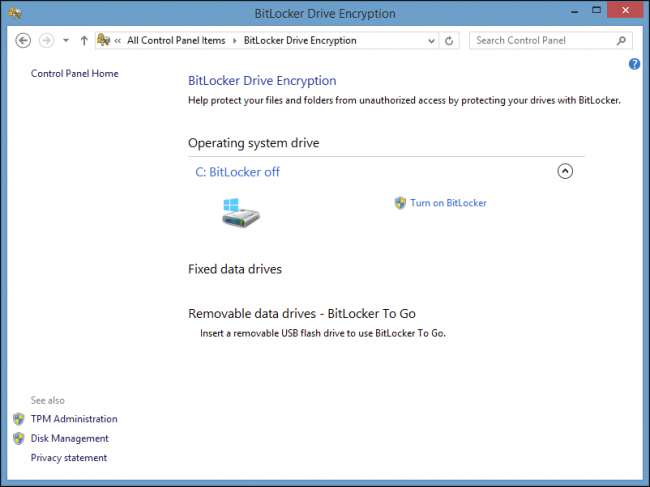
Jeśli funkcja BitLocker jest wyłączona, obok dysków pojawi się łącze „Włącz funkcję Bitlocker”. Przynajmniej chcesz zaszyfrować dysk systemowy, którym zwykle jest dysk C: na większości komputerów z systemem Windows. Jeśli używasz laptopa, prawdopodobnie i tak masz tylko jeden dysk twardy, o który musisz się martwić.
Aby uzyskać pełne podsumowanie, zalecamy zapoznanie się z naszym artykułem na temat jak skonfigurować szyfrowanie BitLocker w systemie Windows . Szyfrowanie zwykle nie jest domyślnie włączone w systemie Windows 7 ani 8.1. Jeśli używasz laptopa z systemem Windows, dobrze jest się upewnić, że tak jest.
ZWIĄZANE Z: Jak skonfigurować szyfrowanie funkcją BitLocker w systemie Windows
OS X
Wszystkie komputery Mac są wyposażone w FileVault, wbudowane szyfrowanie Apple. Nie jest jednak domyślnie włączona. Aby ją włączyć, otwórz Preferencje systemowe i kliknij „Bezpieczeństwo i prywatność”, a następnie otwórz zakładkę FileVault.
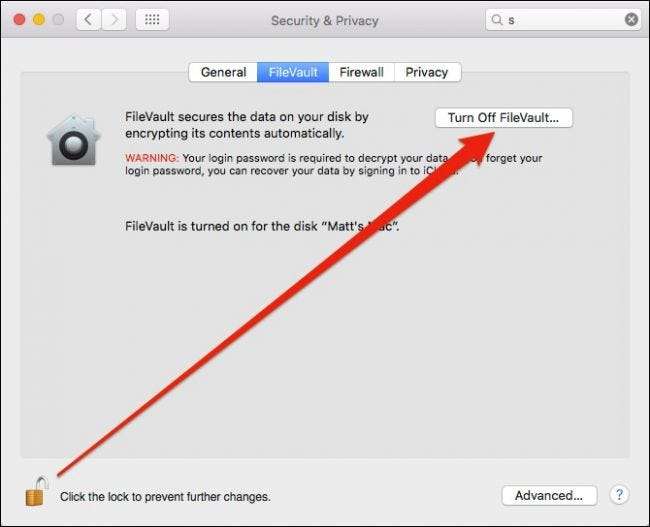
ZWIĄZANE Z: Jak zaszyfrować dysk systemowy komputera Mac, urządzenia wymienne i pojedyncze pliki
Będziesz musiał kliknąć ikonę kłódki w lewym dolnym rogu, aby wprowadzić dalsze zmiany. Jeśli funkcja FileVault nie jest włączona, kliknij przycisk z napisem „Włącz FileVault”, a następnie postępuj zgodnie z dalszymi instrukcjami, aby rozpocząć proces szyfrowania.
Zapoznaj się z naszym pełnym artykułem na temat jak zaszyfrować dysk systemowy komputera Mac, urządzenie wymienne i poszczególne pliki . FileVault nie zwiększa obciążenia systemu, a spokój, który daje pewność, że Twoje pliki są chronione, jest nieoceniony. Uważamy, że każdy powinien to włączyć.
iPad i iPhone
iPady i iPhone'y dobrze radzą sobie z domyślnym szyfrowaniem. W rzeczywistości szansa, że Twoje urządzenie nie jest zaszyfrowane jest prawdopodobnie dość małe, zwłaszcza jeśli używasz hasła. Szyfrowanie danych w systemie iOS jest powiązane z hasłem, więc upewnij się, że wybierasz numer, który jest trudny do odgadnięcia, i używasz silniejszego 6-cyfrowego hasła w porównaniu ze słabszym 4-cyfrowym.
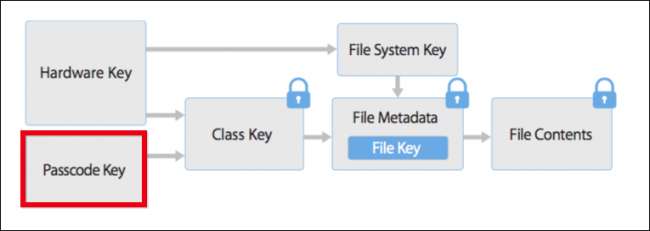
Możesz także użyć klucza alfanumerycznego o dowolnej długości. Ponownie, jeśli używasz tego typu hasła, upewnij się, że jest ono trudne do odgadnięcia.
Jeśli nadal używasz 4-cyfrowego hasła, możesz ustawić silniejszy, otwierając Ustawienia w urządzeniu, a następnie dotykając „Touch ID i kod”, a następnie „Zmień hasło”.
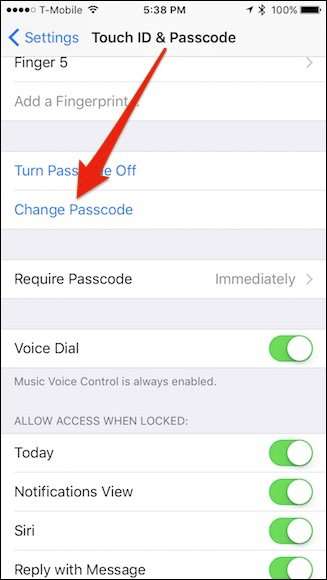
Najpierw musisz wprowadzić stary 4-cyfrowy kod dostępu, a następnie wprowadzić nowe hasło, a następnie powtórzyć, aby potwierdzić. Jeśli chcesz użyć klawisza alfanumerycznego, wybierz „Opcje kodu”.
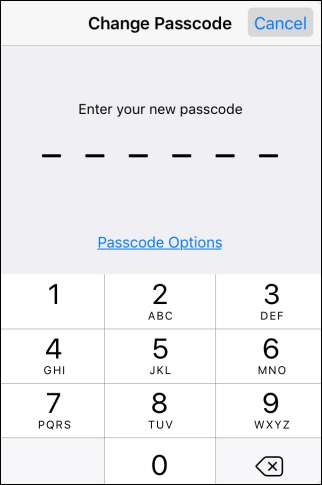
Jeśli chcesz w pełni sprawdzić, czy Twoje urządzenie jest zaszyfrowane, przewiń do dołu ustawień Touch & Passcode i sprawdź, czy jest na nim napis „Ochrona danych jest włączona”.
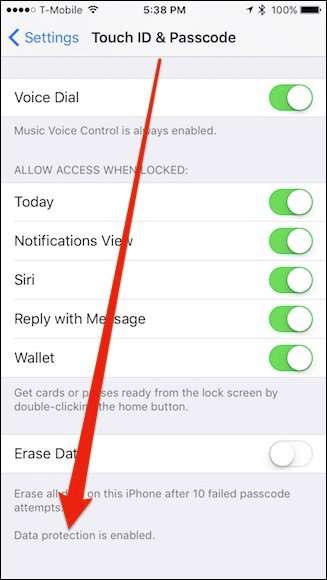
Jak powiedzieliśmy, czasy niezaszyfrowanych urządzeń iOS to kurcząca się pamięć. Po skonfigurowaniu nowego iPada lub iPhone'a zostanie on automatycznie zaszyfrowany.
Android
ZWIĄZANE Z: Jak zaszyfrować swój telefon z Androidem (i dlaczego chcesz)
Z drugiej strony Android zazwyczaj nadal wymaga ręcznego skonfigurowania szyfrowania na telefonie lub tablecie. Niektóre nowsze urządzenia mają domyślnie włączone szyfrowanie, ale wiele z nich nie - na szczęście jest to łatwe.
Na większości urządzeń z Androidem wystarczy otworzyć Ustawienia i dotknąć „Bezpieczeństwo”. W opcjach zabezpieczeń zobaczysz opcję szyfrowania.
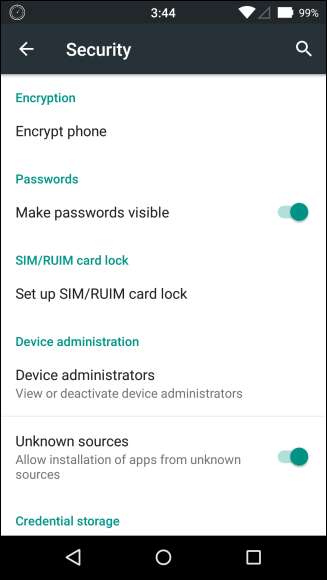
Aby uzyskać dokładniejsze wyjaśnienie, jak zaszyfrować urządzenie z Androidem i dlaczego warto, zalecamy przeczytanie naszego artykułu na temat.
Szyfrowanie telefonu, tabletu, laptopa lub komputera stacjonarnego jest nie tylko dobre z punktu widzenia bezpieczeństwa, ale jest praktycznie wymagane, gdy podróżujesz lub pracujesz w trasie.
Bez względu na to, jak bardzo jesteś ostrożny, po prostu nie możesz zagwarantować, że nie zgubisz urządzenia z rąk złodziei lub chwilowego zaniku pamięci.
To powiedziawszy, jeśli zdecydujesz się zaszyfrować telefon, pamiętaj, że nie zrobi to żadnej różnicy, jeśli ma słabe hasło lub blokadę ekranu. Dlatego poświęć trochę czasu na wzmocnienie bezpieczeństwa swojego urządzenia również w ten sposób.







